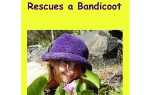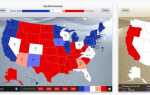Chrome может стать настоящей памятью
больше, чем любой другой браузер. Есть несколько советов и приемов, которые необходимо учитывать при управлении Chrome, чтобы вы могли максимально сократить использование памяти.
Вы можете остановить фоновые вкладки
от использования драгоценной оперативной памяти, следите за расширениями, требующими оперативной памяти
или вы можете очень легко определить открытые вкладки, которые в наибольшей степени влияют на использование памяти Chrome.
Как и ваши машины с Windows или Mac, у Chrome есть собственный менеджер задач. В нем вы можете посмотреть, сколько ОЗУ использует каждая открытая вкладка, а также каждое расширение.
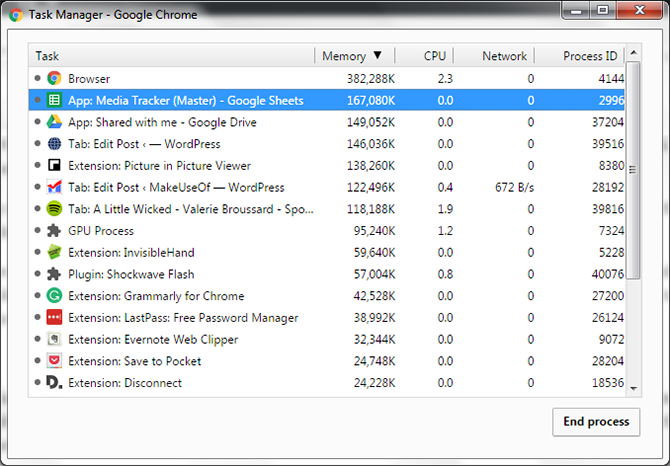
Чтобы открыть диспетчер задач Chrome, перейдите в меню> Больше инструментов > Диспетчер задач или вы можете использовать сочетание клавиш Shift-Escape.
Вы увидите список всех вкладок, открытых в Chrome, а также все расширения, которые вы используете в своем браузере. Нажмите на столбец памяти, чтобы убедиться, что они отсортированы по использованию памяти, и вы можете мгновенно определить, какая вкладка или расширение использует больше всего оперативной памяти.
Если Chrome работает особенно медленно, вы можете убить вкладки, занимая больше всего памяти. Вы можете вручную закрыть вкладку или из диспетчера задач, щелкнуть на вкладке, чтобы выбрать ее, и нажмите Завершить процесс. Это убьет вкладку, но на самом деле не закроет ее.
Есть ли у вас какие-либо советы по минимальному использованию памяти Chrome? Дайте нам знать об этом в комментариях.


![Происхождение Википедии: как это произошло [Урок истории Geek]](https://helpexe.ru/wp-content/cache/thumb/0b/06f63466d4ec50b_150x95.jpg)